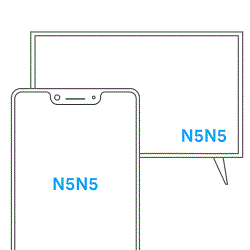Pandémia COVID-19 prinútila mnohých z nás vykonávať bežné každodenné úlohy na diaľku z pohodlia domova, a to vďaka nástrojom na videokonferencie, ako je Google Meet. Produkt spoločnosti Mountain View zaznamenal metrický nárast v používateľskej základni odvtedy, čo ho Google začal sprístupňovať zadarmo pre všetkých používateľov.
Meet je k dispozícii na použitie v systémoch iOS , Android a na webe, čo znamená, že ho môžete používať odkiaľkoľvek, kde máte prístup k internetovému pripojeniu. Čo ak vám teda povieme, že teraz môžete použiť najväčšiu obrazovku vo svojom dome – váš televízor, aby ste videli všetkých ľudí prítomných na stretnutí? Šialené, však? Ale je to možné.
Súvisiace: Limit Google Meet: Maximálny počet účastníkov, dĺžka hovoru a ďalšie
Obsah
Čo je Meet na Chromecaste?

Google zavádza podporu pre Google Meet na Chromecaste, čo znamená, že svoje konferencie môžete prenášať na veľkú obrazovku u vás doma. Pomocou tejto funkcie budete môcť zrkadliť obrazovku stretnutia z počítača priamo na Chromecast, televízory s podporou Cast alebo zariadenia s podporou Cast.
So službou Meet na Chromecaste sa používatelia môžu pripojiť k schôdzi odkiaľkoľvek vo svojom dome a získať tak veci, ako je zobrazenie/zobrazenie prezentácie, účasť na prednáškach alebo spojenie s rodinou; všetko na väčšej obrazovke. Keď prenesiete svoje stretnutia do televízora, televízor zobrazí iba obsah obrazovky stretnutia, zatiaľ čo vaše video, ako aj zvukový vstup budú stále privádzané k ostatným účastníkom prostredníctvom vášho počítača.
Súvisiace: 15 rozšírení Google Meet pre Chrome, ktoré môžete teraz vyskúšať!
Čo potrebuješ
Ak chcete do televízora prenášať konferencie Google Meet, na jeho nastavenie potrebujete tieto veci:
- Televízor pripojený k Google Chromecast alebo televízor s podporou Chromecastu
- PC
- Najnovšia verzia prehliadača Google Chrome na vašom PC
- Spoločné WiFi pripojenie pre váš počítač aj Chromecast
Súvisiace: Ako vidieť všetkých v Google Meet na PC
Ako prenášať Google Meet do televízora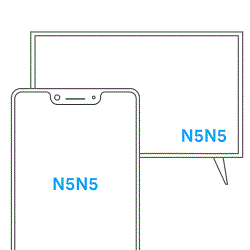
Ak chcete premietať stretnutia zo služby Google Meet na počítači do televízora, môžete to urobiť podľa krokov nižšie. Majte na pamäti, že keď prenášate schôdzky do televízora, do televízora sa prenáša iba obrazovka stretnutia a na používanie kamery, mikrofónu a zvuku budete stále potrebovať počítač.
Stretnutie Google Meet môžete odovzdať pred aj po pripojení k relácii. Pred vykonaním nasledujúcich krokov sa uistite, že ste nastavili svoje zariadenie Chromecast. Ak chcete začať so svojím Chromecastom, pozrite si túto stránku podpory Google .
Tu je návod, ako začať.
Súvisiace: Ako získať účasť v Google Meet
Pred pripojením k schôdzi
Ak chcete preniesť obrazovku stretnutia na televízor pred pripojením k relácii Google Meet, pripojte sa k stretnutiu v službe Meet pomocou Kalendára Google alebo Google Meet na webe. Pred vstupom na hlavnú obrazovku stretnutia kliknite na možnosť „Odovzdať toto stretnutie“. Tým sa otvorí karta Cast v prehliadači Google Chrome.
Na tejto karte vyberte zariadenie s podporou Chromecastu, ktoré je prepojené s vaším účtom Google a je dostupné v rovnakej sieti Wi-Fi ako váš počítač.
Obrazovka stretnutia bude teraz viditeľná na vybranom televízore. Uistite sa, že ste televízor a počítač zarovnali tak, aby ste na televízor aj webovú kameru videli v rovnakom uhle kamery, aby ste mali lepší zážitok.
Súvisiace články: Ako nahrať videostretnutie Google Meet
Po pripojení k schôdzi
Keď sa k nim pripojíte, môžete schôdze odovzdávať aj do služby Meet v televízii. Ak to chcete urobiť, prihláste sa do služby Google Meet a pripojte sa k schôdzi. Po vstupe na obrazovku stretnutia kliknite na ikonu 3 bodiek v pravom dolnom rohu okna a z kontextovej ponuky vyberte možnosť „Odovzdať toto stretnutie“.
Na novej karte Cast, ktorá sa otvorí, vyberte zariadenie s podporou Chromecastu, ktoré je prepojené s vaším účtom Google. Uistite sa, že toto zariadenie Chromecast je pripojené k rovnakej sieti Wi-Fi ako váš počítač.
Po výbere zariadenia Chromecast by sa vaše stretnutie malo začať zobrazovať na televízore.
Súvisiace: Google Meet pre učiteľov: Kompletný návod a 8 užitočných tipov
Ako zastaviť prenášanie konferencie Google Meet
Keď skončíte s konferenciou Google Meet v televízore, môžete zastaviť jej prenášanie do zariadenia Chromecast. Môžete tak urobiť kliknutím na ikonu s tromi bodkami v pravom dolnom rohu obrazovky stretnutia a výberom možnosti „Zastaviť prenášanie stretnutia“. Vaša obrazovka stretnutia sa teraz zobrazí iba na vašom PC.
Podarilo sa vám použiť Google Meet v televízore?
SÚVISIACE: